Sincroniza tus Productos con Mercado Libre
Sincronizar tus productos permite conciliar las ventas generadas en Mercado Libre, de modo que se reflejen automáticamente en Bind como remisiones.
- Publicaciones
- Productos Bind
- Mas opciones
- Notificaciones
- Comisiones
- Preguntas
- Ventas no procesadas
Pestaña publicaciones de Mercado Libre
Primero debes ingresar al módulo de E-Commerce y selecciona la opción Mercado Libre.
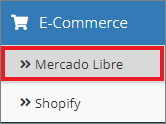
Se mostrará la siguiente pantalla, donde la primera pestaña corresponde a Publicaciones👇.

Esta pestaña muestra todas las publicaciones activas que tienes en tu cuenta de Mercado Libre.
Nota: Todo cambio hecho en Mercado Libre en cuanto al producto, se verá reflejado en esta pestaña.
El icono  te mostrara las siguientes opciones:
te mostrara las siguientes opciones:


Agregar a Bind: Permite agregar la publicación como un nuevo producto en tu catálogo de Bind.
Sincronizar: Permite sincronizar la publicación con un producto ya existente en tu catálogo de Bind.
Publicar a Catalogo: Te permite asignar la publicación a un catálogo específico cuando aún no pertenece a ninguno.
Publicación: Abre el enlace directo de la publicación en Mercado Libre.
Calidad de Publicación: Si la publicación ya está registrada como producto en Bind, se encuentra conciliada y asignada a un catálogo, las únicas opciones visibles serán Publicación y Calidad de Publicación. Estas se mostrarán de la siguiente manera:

También contarás con una barra de filtros en la parte superior de la pantalla, que te permitirá filtrar por palabra clave, estatus de publicación, catálogo, publicaciones forzadas, elegibles para catálogo y elegibles para destaque especial.

El apartado en color azul que aparece en tus productos indica que ese artículo ya está publicado en Mercado Libre  .
.
Pestaña productos
Ahora en esta pestaña Productos, podrás visualizar todos los productos que tienes registrados en Bind ERP👇.

Nota: Si tu producto tiene un "NO" en la columna Listo para publicar el sistema no te dejará publicarlo.
Para que el producto esté listo para publicarse, primero debes hacer clic en el botón👉![]() esto te llevará directamente a la pantalla de edición del producto.
esto te llevará directamente a la pantalla de edición del producto.
🔔 Importante: si el producto no tiene imagen, será necesario agregar una, ya que de lo contrario no se podrá publicar en Mercado Libre. Para ello, simplemente haz clic en ![]() y selecciona la fotografía que deseas cargar, seguido por la acción de
y selecciona la fotografía que deseas cargar, seguido por la acción de ![]() .
.


Una vez que tu producto ya tiene imagen, da clic en el botón Más opciones y selecciona Mercado Libre para continuar con la publicación.

De esta forma, al dar clic en ![]() , se habilitarán los campos necesarios para que puedas completar la información y tu producto esté listo para publicarse.
, se habilitarán los campos necesarios para que puedas completar la información y tu producto esté listo para publicarse.

Haz clic en Categoría para seleccionar la que le corresponda a tu producto👇

 Completa todos los datos necesarios para que tu producto esté listo para publicarse en Mercado Libre y, una vez que termines, da clic en
Completa todos los datos necesarios para que tu producto esté listo para publicarse en Mercado Libre y, una vez que termines, da clic en ![]() .
.
⚠️ Nota importante: si en el campo Tipo de publicación dejas seleccionada la opción gratuita, al intentar publicar el producto aparecerá un error y no te permitirá continuar.
Como puedes ver en la siguiente imagen, ¡tu producto ya está listo para publicarse en Mercado Libre👇

Ahora, selecciona el producto que ya está listo y haz clic en Publicar seleccionados para completar el proceso.

Al hacer clic en el botón  te mostrará la siguiente ventana👇:
te mostrará la siguiente ventana👇:

Una vez que hagas clic en ![]() , tu producto se habrá agregado exitosamente en Mercado Libre.👇
, tu producto se habrá agregado exitosamente en Mercado Libre.👇
 De esta forma, también puedes agregar productos de forma masiva. Solo necesitas editar cada uno para asegurarte de que el campo "Listo para publicar" esté en "Sí" ✅. Luego, simplemente marca todos los productos usando el botón
De esta forma, también puedes agregar productos de forma masiva. Solo necesitas editar cada uno para asegurarte de que el campo "Listo para publicar" esté en "Sí" ✅. Luego, simplemente marca todos los productos usando el botón ![]() y ¡listo!
y ¡listo!
Otra forma de agregar un producto es haciendo clic en el botón ![]() , ubicado en la parte superior derecha de la pantalla
, ubicado en la parte superior derecha de la pantalla
 Al hacer clic se desplegará la lista de los artículos que tienes registrados en Bind ERP. Desde ahí podrás seleccionar el que deseas publicar en Mercado Libre.
Al hacer clic se desplegará la lista de los artículos que tienes registrados en Bind ERP. Desde ahí podrás seleccionar el que deseas publicar en Mercado Libre.
⚠️ Importante: antes de agregar cualquier producto, recuerda editarlo previamente para completar los campos que Mercado Libre requiere como obligatorios. Esto evitará errores en el proceso de publicación.
Además, en esta pestaña cuentas con un filtro de búsqueda 🔍. Al hacer clic sobre él, podrás ver y llenar distintos campos que te ayudarán a encontrar productos de forma más rápida y precisa.
 Palabra clave: Aquí puedes ingresar cualquier palabra que te ayude a identificar el producto que estás buscando.
Palabra clave: Aquí puedes ingresar cualquier palabra que te ayude a identificar el producto que estás buscando.
Tipo: Este campo te permite filtrar por tipo de producto. Las opciones disponibles son: Producto terminado y Materia prima.
Categoría 1, 2 y 3: Estas categorías corresponden a la forma en que has configurado tus productos. Utilizarlas te ayudará a reducir el número de resultados y facilitar tu búsqueda.
Sincronizados: Al activar este botón, podrás ver todos los productos que se han sincronizado, ya sea de Bind ERP a Mercado Libre, o viceversa: de Mercado Libre a Bind ERP.
Si realizamos una búsqueda activando el botón de Sincronizados, se mostrará la siguiente ventana con los productos sincronizados.


| Este botón te permite modificar la información del producto | |
|
Este botón te llevará directamente a la publicación activa en Mercado Libre |
|
| Este botón elimina la publicación del producto en Mercado Libre. |
![]() Este botón sirve para quitar la sincronización de "TODOS" los productos que aparecen en la lista.
Este botón sirve para quitar la sincronización de "TODOS" los productos que aparecen en la lista.
 Al presionar Más opciones, se desplegarán varias acciones útiles:
Al presionar Más opciones, se desplegarán varias acciones útiles:
- Publicar todos los productos listos: esta opción permite publicar de forma masiva todos los productos que tienen los campos obligatorios completos y cuentan con imagen.
- Importar publicaciones: al seleccionarla, se importarán todos los productos que tienes publicados en Mercado Libre directamente a Bind ERP.
- Actualizar precios a mercado libre: Si cambiaste los precios en Bind y quieres que se reflejen en Mercado Libre, da clic en este botón y se enviarán los nuevos precios desde Bind a tu cuenta de Meli.
- Actualizar existencias a Mercado libre: Si hiciste un ajuste de inventario en Bind y ves que no coincide con lo que aparece en Meli, da clic en este botón y la actualización de existencias. Esto sincroniza las cantidades entre ambos sistemas.
- Configuración: este botón te lleva directamente a las configuraciones entre Bind ERP y Mercado Libre
Pestaña Notificaciones
En esta pestaña se muestran los registros de publicaciones cuyo inventario no se pudo actualizar correctamente.

Por ejemplo: si al ejecutar la acción de actualización de inventario una publicación ya no existe en Mercado Libre (porque fue eliminada o por algún otro motivo), aquí aparecerá un mensaje indicando qué publicación no se encontró o cuál no se pudo actualizar.
Pestaña Comisiones
En esta pestaña puedes revisar los gastos generados por Mercado Libre desde Bind ERP. Encontrarás datos como el periodo, día de inicio y fin, fecha de vencimiento, estatus y si el gasto ya está pagado o pendiente.

Al hacer clic en este botón![]() , accederás directamente a la orden de gasto registrada en Bind ERP.
, accederás directamente a la orden de gasto registrada en Bind ERP.
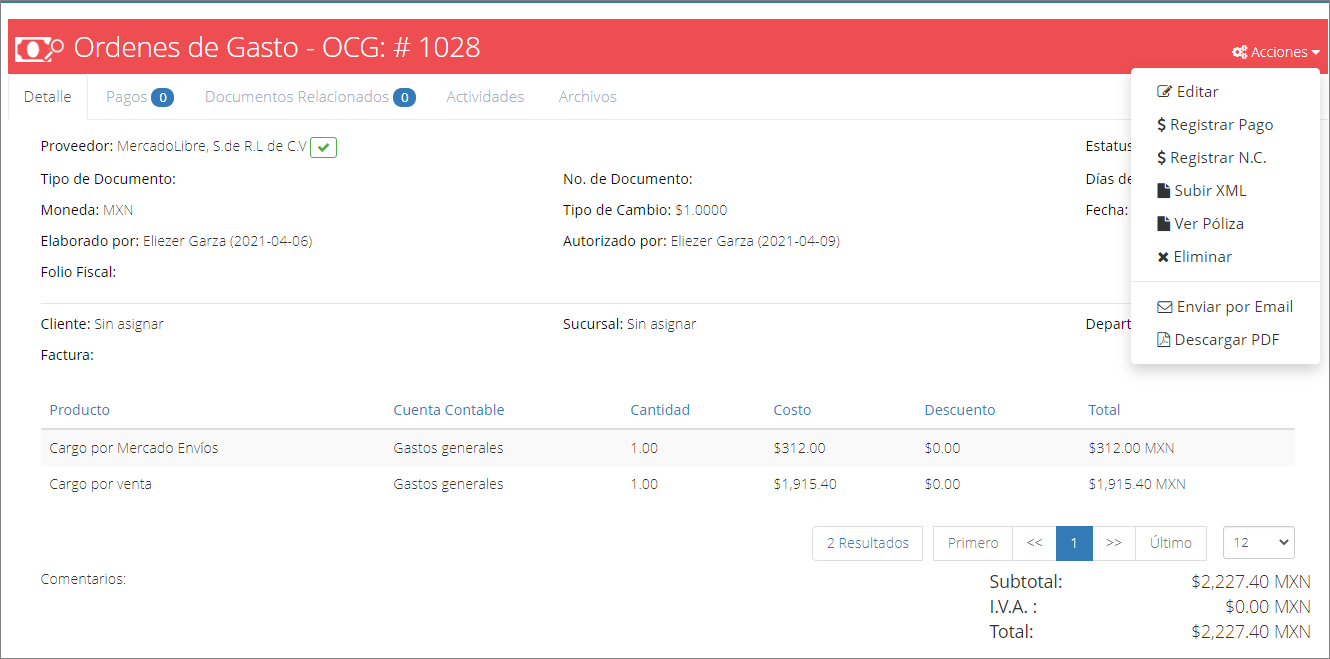
Recuerda que también cuentas con una barra de filtros para buscar información por periodo, fecha de inicio, fecha final, fecha de vencimiento, estatus y si ya fue pagado o no.👇
Pestaña preguntas
En esta pantalla podrás visualizar las preguntas que te hacen tus clientes en Mercado Libre y responderlas directamente desde Bind ERP.
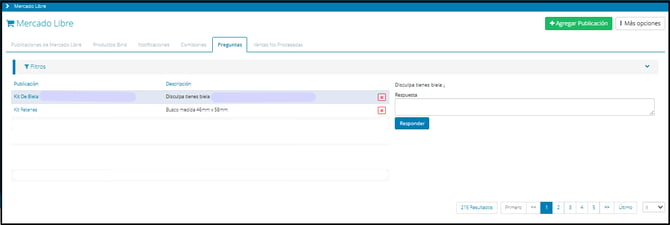
Puedes filtrar las preguntas por estatus y por el ID de publicación de Mercado Libre👇.
![]()
Pestaña Ventas no procesados
En esta pestaña verás las ventas que no se procesaron en Bind. Ahí mismo se mostrará el mensaje de error; puedes corregir lo que se indique o, si lo necesitas, pedir apoyo al equipo de Soporte Técnico de Bind.
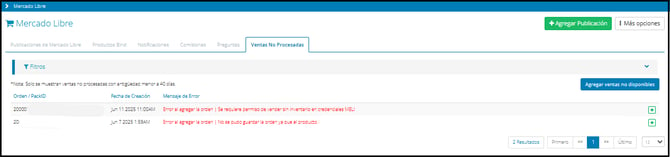
¿Te gustó el artículo? ¡No dudes en dejar tu calificación! 👍👎Tu opinión es importante para nosotros. ¡Anímate a calificar y compartir tus impresiones! 🌟📝
%20-%20Bind.png?width=100&height=75&name=Logo%20(color)%20-%20Bind.png)